- Tweet
- Dele
- 0
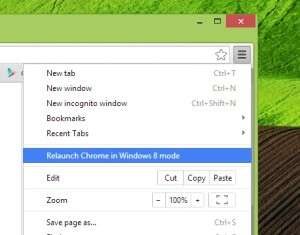 Med Google Chrome nylig lagt til et glatt Nytt Chrome OS-stil arbeidsområde For Windows 8-brukere, kan mange av dere lure på hvordan du får tilgang til det.
Med Google Chrome nylig lagt til et glatt Nytt Chrome OS-stil arbeidsområde For Windows 8-brukere, kan mange av dere lure på hvordan du får tilgang til det.
for å spille Med Googles nyeste funksjon må Du sette Chrome til å åpne I Metro-modus-aka ‘ Windows 8 mode – – som standard. Og hvorfor ikke: Det tilbyr En mer kjent layout Enn Internet Explorer og ser bra ut til å starte opp.
I Windows 8 er det tre mulige nettleseropplevelser tilgjengelig. Disse er:
- på skrivebordet
- Sett som standard; sett til å åpne som vindu på skrivebordet
- Sett som standard; sett til å åpne i ‘Windows 8’ – modus
I dette innlegget skal vi se på å aktivere sistnevnte av disse.
Slik Gjør Du Chrome Åpen I Metro-Modus På Windows 8
Chrome kan ikke kjøre I Windows 8-modus hvis det ikke er standard nettleser. Det er en irriterende begrensning Av Windows 8, men en som må overholdes.
så først må Du sørge For At Chrome er standard.
- Åpne Chrome
- Åpne Chrome-Menyen
- Velg Innstillinger
- under delen merket «Standard nettleser» trykk På Gjør Google Chrome min standard nettleser knapp
Med det tatt vare på kan vi sette den til å åpne Opp I Windows 8-modus:
- Åpne Chrome
- Åpne Chrome-menyen
- Velg Start Chrome På Nytt I Windows 8-modus
Det er det! Chrome åpnes nå automatisk i Windows 8-modus som standard. Hvis Du er På Betakanalen, betyr dette at Du ikke ser Et Chrome-Vindu i Fullskjerm, Men chrome OS-arbeidsområdet:
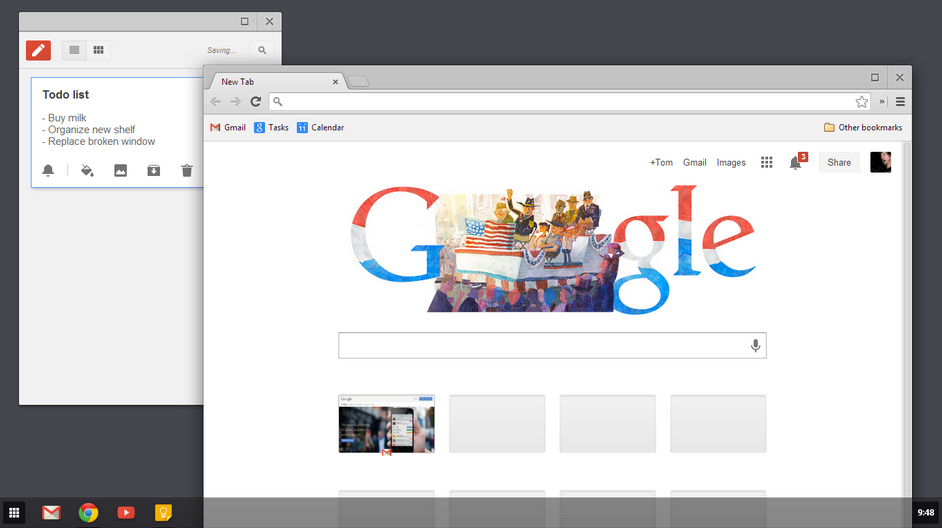
Bytt Tilbake
for å bytte tilbake til Å bruke Chrome i den mer tradisjonelle skrivebordsmodus, følg bare veiledningen ovenfor, men velg ‘Start Chrome På skrivebordet’ i det siste trinnet.
for å tilbakestille Internet Explorer som standard nettleser (og få Den åpen I Metro-modus), åpne Standardprogramprogrammet fra Startsiden For Windows 8 og juster nettleserinnstillingen tilsvarende.
Ser Du Det ikke?
Se denne artikkelen for mer informasjon om Hvorfor Du kanskje ikke ser dette alternativet oppført I Chrome.
- Tweet
- Dele